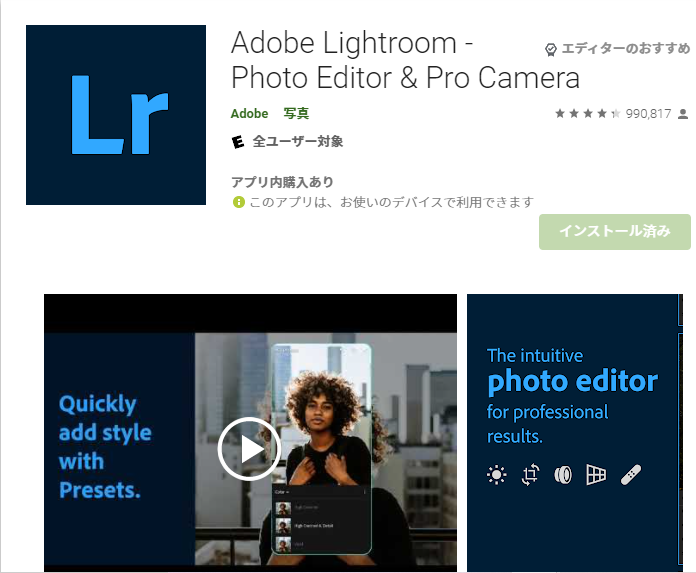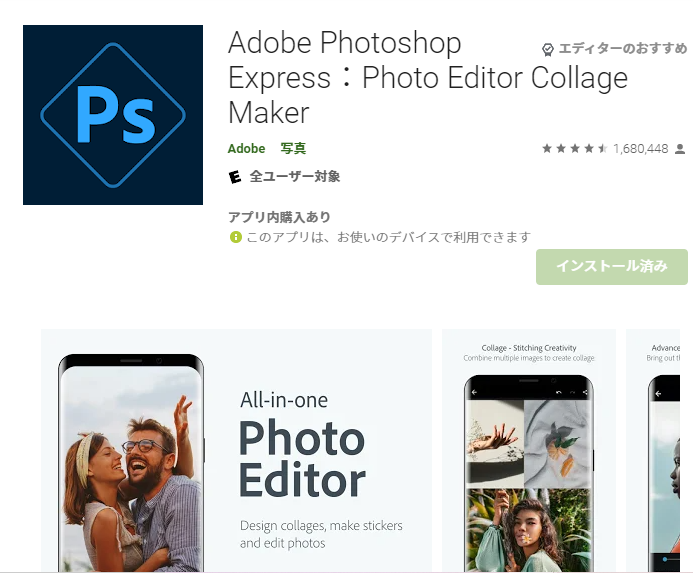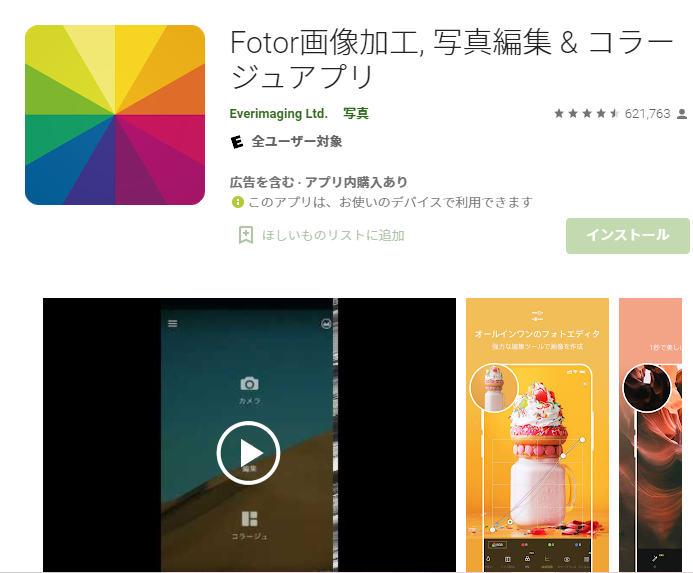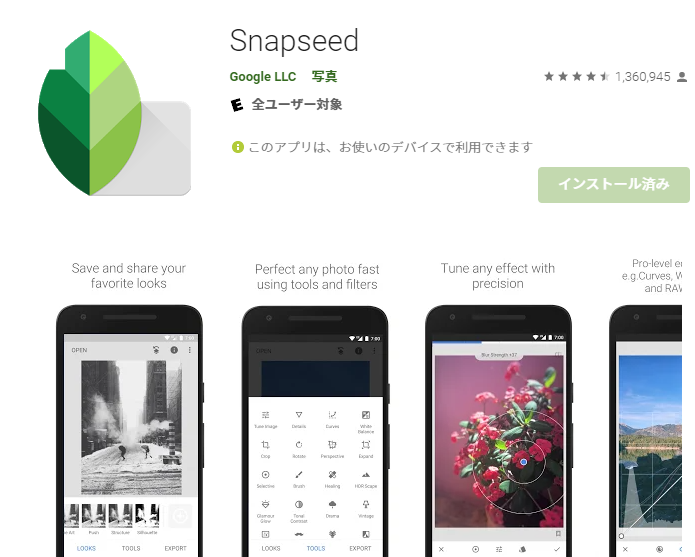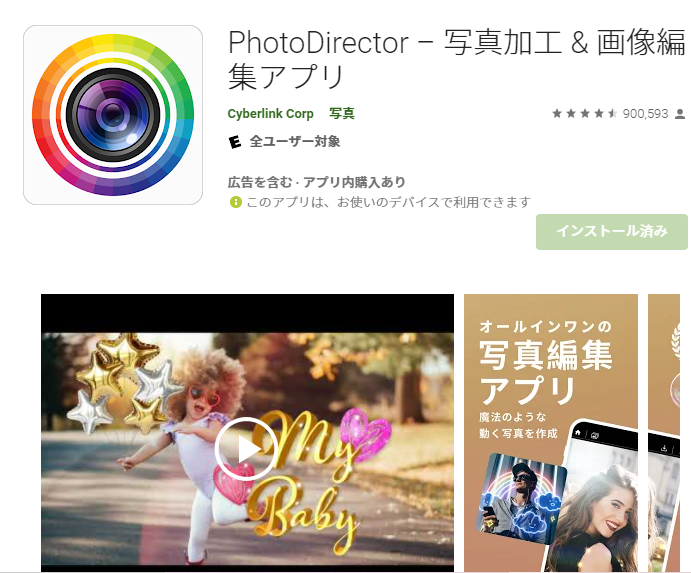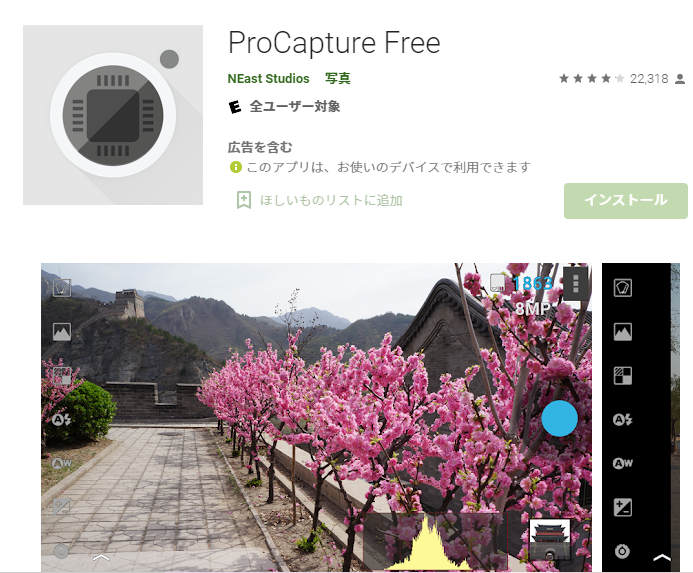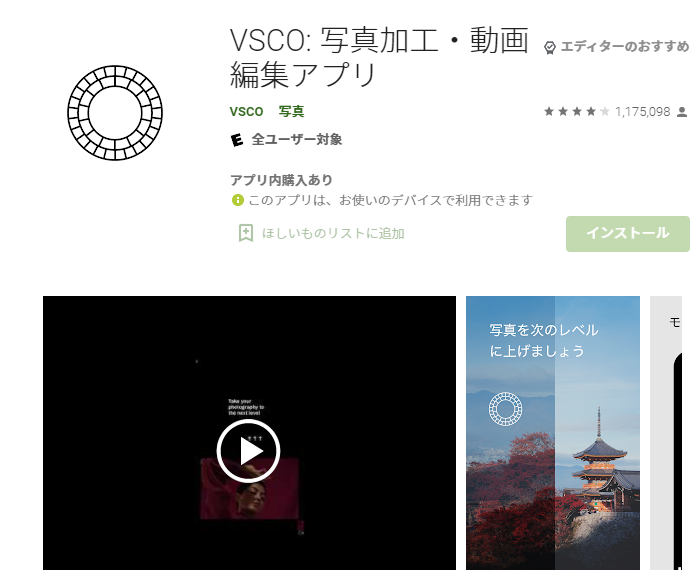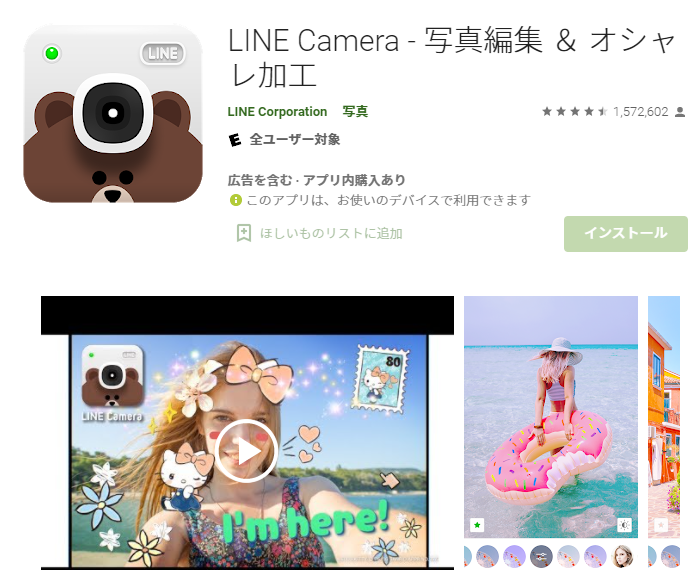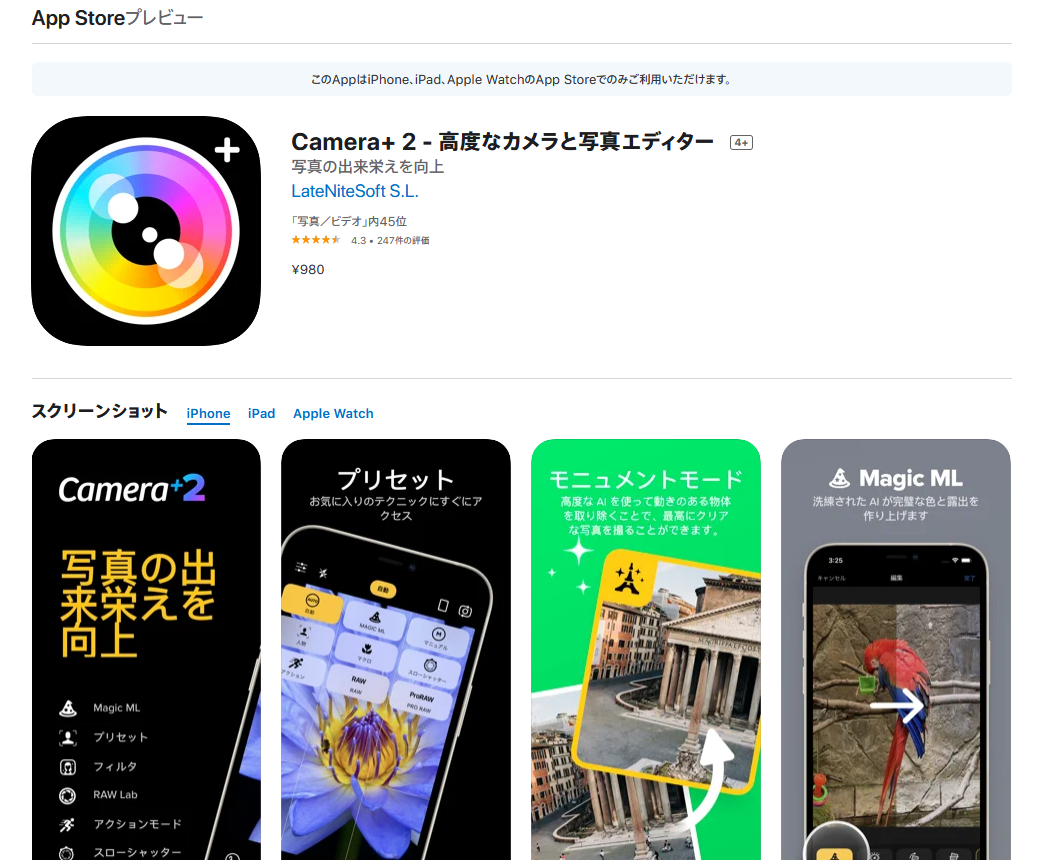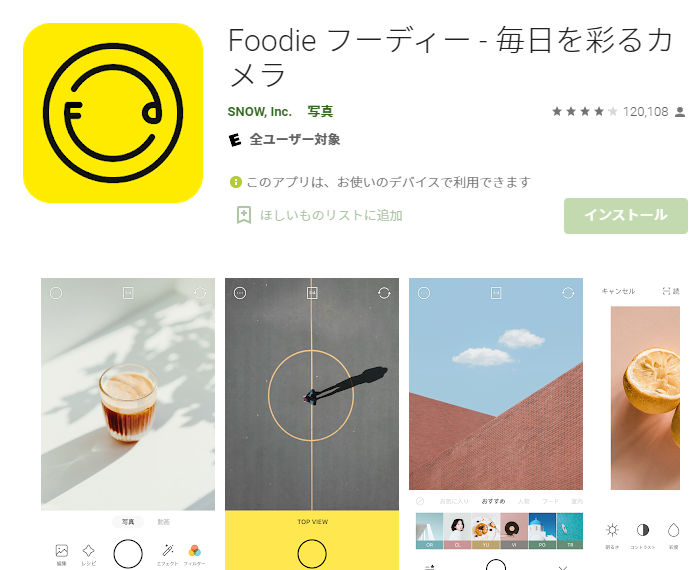スマホで商品写真をうまく撮るやり方は?無料・有料おすすめ画像編集アプリ10選も紹介

『スマホで商品写真をうまく撮るやり方はある?』
『何回撮っても商品が良く見えないんだけど…』
『やっぱり一眼レフじゃないと無理なの?』
大丈夫です!
商品写真をスマホで撮るにはちょっとしたコツを抑えれば簡単に「売れる写真」に仕上げることができます。
今回はスマホで商品写真をうまく撮るやり方と共に、使える無料・有料のおすすめ画像編集アプリ10選もご紹介致します。
スマホで商品写真をうまく撮る5つのやり方
スマホで商品写真をうまく撮るには、以下5点の要素を抑えることです。
- 機材をそろえる
- 明るい部屋で撮影
- 背景を設定
- スマホ内の撮影モードを設定
- 画像編集アプリをうまく活用
機材をそろえる
スマホで商品写真を撮る上で揃えておくとよい機材は以下の3つです。
- ミニ三脚
- レフ板・カラーボード
- ディフューザー(ライトコントロールパネル)
ミニ三脚

スマホ撮影で一番の支障となりやすいのが「手ブレ」ですが「手ブレ」を防止するために必ず揃えておくべき機材がミニ三脚です。
特に小型端末のスマホは一眼レフカメラと比較しても「手ブレ」が起きやすく、スマホ本体を固定した上で撮影しなければ適切な商品撮影ができません。
三脚は普通のものでも構いませんが、スマホではミニ三脚を使う方が室内の移動や屋外撮影など持ち運びに便利です。
ミニ三脚は決して高い物を購入する必要はありませんが、高さを調整できる商品の方が様々なジャンルの商品撮影に応用しやすくなるでしょう。
レフ板・カラーボード

レフ板とは、被写体に光を反射させるための板のことであり、主に逆光で影ができてしまう場合などに使用します。
レフ板は本格撮影向きから安価なものまでピンキリですが、あまり費用をかけたくない方の場合は100均などで購入できるカラーボードを使ってもOKです。
サイズは撮影する被写体に合わせ、小さめ~大き目のものまで種類があると便利です。
ディフューザー(ライトコントロールパネル)

ディフューザー(ライトコントロールパネル)とは、画像に影が写らないように光を調整するためのものです。
ディフューザー(ライトコントロールパネル)は必ず使わなくてはいけないものではありませんが、商品にあたる光を分散させて商品の質感を上げてくれるため「売れる画像」を撮影する上で揃えておきたい機材の1つです。
明るい部屋で撮影
スマホのカメラには明るさが自動調整されるよう設定されていますが、撮影は太陽光の自然な光が差し込む明るい部屋で行うようにしましょう。
「太陽光」を使えば難しい技術を使わずとも「売れる」商品画像に仕上げやすくなり、利用しない手はありません。
また、商品ジャンルによってはスマホを使って曇りの日に屋外で撮影すると、複雑な画像加工や編集を行うことなく鮮明な写真を撮ることができます。
どうしても画像に影ができてしまう場合は、レフ板やディフューザーを使って光をうまく調整しながら撮影してみてください。
背景を設定
背景は、ネットショップで「売れる」商品撮影を行う上で重要な要素の1つとなります。
ネットショップでは背景を「白」で統一する方が、被写体の魅力をよりひきたててくれます。
白背景の作り方はトレーシングペーパーや模造紙などを使えば使い捨てができて便利です。
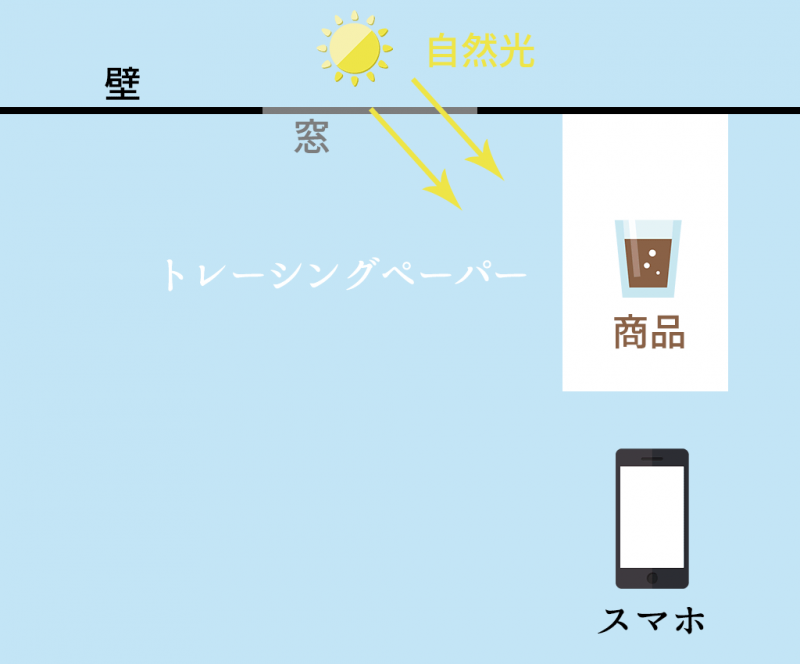
手順としては自然光が入ってくる窓際に向かって白ペーパーを引き、被写体のやや後ろから光があたる「半逆光」を利用した状態で商品を置いて撮影してください。
「半逆光」を利用して撮影すると、商品の質感をよりきれいに見せてくれます。
スマホ内の撮影モードを設定
スマホで商品撮影を行う場合は、以下4つの設定を必ず確認するようにしましょう。
- ホワイトバランスの設定
- フラッシュ・セルフィー・ズームはオフ
- 露出を調整
- 設定をロック
ホワイトバランスの設定
ホワイトバランスとは、望んだ色調の写真を撮るためにカメラに行う補正です。
特に「白」は光の影響を受けて白が白に写らないことも多く、ホワイトバランスを整えておくことで被写体や背景の色が正しく写るようになります。
ホワイトバランスはAndroidを使う場合、設定の「ホワイトバランス」または「WB」で撮影環境の明るさにより画面をみながら適切に調整します。
一方、iPhoneの場合はiOS13から標準搭載のカメラアプリでホワイトバランスの機能が追加されました。
カメラアプリの「暖かみ」という項目でホワイトバランスを調整することができます。
フラッシュ・セルフィー・ズームはオフ
商品撮影ではフラッシュ・セルフィー・ズームは必ずオフにしておきしょう。
フラッシュは仕上がりの画像が白すぎる、明るすぎてボケてしまうなど、被写体を正しい状態で撮影することができません。
セルフィーとズームも通常のカメラ機能で撮影するより画像の質を低下させてしまうことがあるため、ネットショップ向けの商品撮影には不向きです。
露出を調整
露出補正とは、写真の明るさ調整をカメラに行う設定のことです。
そもそもスマホは暗いものは明るく、明るいものは暗く写る特性をもつため、逆光などの明るい場所での撮影ほど被写体は暗く写ってしまいます。
Androidでは露出調整が標準搭載されているので、あえて設定を行う必要はありませんが、iPhoneでは画面に黄色の枠と太陽のマークが出ている状態で指を上下させれば露出を調整できます(※)。
※機種やOSのバージョンによってことなります
設定をロック
全ての設定が終わったら、もう一度全ての設定をタップし直してください。
スマホでは、撮影中に突然撮影モードが自動で切り替わってしまうことも多く、行った設定を再度タップし直すことで設定をロックできます。
ただし、iPhoneでは基本的に設定ロック機能は使えません。
iOS14であれば標準搭載のカメラアプリで露出調整を保持することができます。
画像編集アプリをうまく活用
スマホで「売れる」商品写真に仕上げるには撮影方法はもちろんですが、画像編集・加工アプリをうまく活用することで「売れる」画像に仕上げることができます。
今、スマホのApp store、Google Play上では数多くの画像編集・加工アプリがそろっており、切り抜きやレイヤー、ぼかし、余分な部分の削除などPCでは難しい編集・加工技術がスマホ上のタップ操作1つで簡単に行うことができるようになっています。
画像編集・加工アプリは無料と有料のものがありますが、自身が求めるレベルの機能をうまく吟味し、用途に合ったアプリをインストールして操作してみてください。
スマホで写真を簡単に加工するノウハウ
スマホで写真を簡単に加工するには、以下の6つの手順に従って編集しましょう。
- 画像編集用のアプリをインストール
- 編集アプリを起動
- 編集したい画像を選択
- 切り抜き・明るさ・フィルターなど好みに編集
- プリセット(設定)を保存
- 背景を調整
スマホで商品画像を加工、編集するにはスマホ専用画像編集アプリを使えば初心者の方でも簡単に行うことができます。
App StoreまたはGoogle Playにアクセスし、商品画像、自社が扱う商品ジャンルに適切な編集アプリを選び、スマホにインストールしましょう。
使い方はアプリを起動し、編集したい画像を選択します。
商品画像でよく使う編集機能としては切り抜き、明るさ(露出)調整、レイヤー、フィルターなどですが、PCでは難しいこれらの操作がスマホアプリではタップ1つで簡単に行うことができます。
1枚目の画像の編集が終わったら、すでに行った編集内容をプリセット機能で保存しておけば、2枚目以降の画像にも編集内容が適用さるため、画像加工、編集が効率良く行えるようになります。
最後に背景を確認し、余分な汚れやシワがみつかった場合は「ホワイトレイヤー」で簡単に取り除くことができます。
スマホで商品撮影するときのおすすめアプリ10選
スマホで商品撮影するときにおすすめのアプリは次の10サービスです。
▼スマホの場合は横にスクロールしてご覧ください
| アプリ名 | 特徴 |
|---|---|
| Adobe Lightroom (アドビ・ライトルーム) |
Adobeの開発アプリ |
| Adobe Photoshop Express (アドビ・フォトショップエキスプレス) |
PhotoShopのスマホ用アプリ |
| Fotor (フォター) |
オンライン写真編集が可能 |
| Snapseed (スナップシード) |
Google社提供アプリ |
| PhotoDirector (フォトディレクター) |
CyberLink社提供アプリ |
| ProCapture Free (プロキャプチャーフリー) |
Androidユーザー向け 撮影補助アプリ |
| VSCO (ヴィスコ) |
Instagram向け編集アプリ |
| LINE Camera (ラインカメラ) |
LINE社提供 撮影補助&画像加工アプリ |
| Camera+2 (カメラプラス) |
iPhoneユーザー向けの有料アプリ 撮影補助&画像加工アプリ |
| Foodie (フーディ) |
食品・料理用 撮影補助&画像加工アプリ |
※いずれも無料・有料版あり
Adobe Lightroom
Adobe Lightroom(アドビ・ライトルーム)とは、あのPhotoshopを生んだAdobe社が世界で著名なフォトグラファーの協力の元に製作した画像編集アプリです。
Adobe LightroomはAdobe開発アプリだけあり、多くのプロ・フォトグラファーも愛用しているほど、商品撮影向きとしては最も優れたアプリであると評判です。
商品写真向きの使える機能としては、画像の色調やコントラストの加工スピードがとにかく早く、元の画像データを完全に保持したまま編集ができる「非破壊編集」も可能です。
「非破壊編集」を使えば、どんなに後から編集を加えてもアプリ内で画像が勝手に削除されることがなく、元画像の品質も低下せずに安心して画像の編集ができます。
・Androidアプリダウンロードはコチラ
・iOSアプリダウンロードはコチラ
Adobe Photoshop Express
Adobe Photoshop Express(アドビ・フォトショップエクスプレス)とは、Lightroomと同じく、Adobe社がスマホ用として提供する画像編集アプリです。
Adobe Photoshop Expressの特徴は字のごとく、Photoshopのレベルに近い画像加工、編集をスマホで素早く簡単にできる点です。
Photoshopといえば、フォトグラファーやWebデザイナーなど各業界のプロ達に愛用されている画像編集ソフトですが、使いこなすにはそれなりの操作技術が必要なのも事実です。
しかし、Adobe Photoshop ExpressはPhotoshopのように高度な操作技術が全く不要のため、タップ操作1つでPCソフトのPhotoshopに負けないレベルで、精度の高い商品画像を誰でも簡単に仕上げることが可能となります。
・Androidアプリダウンロードはコチラ
・iOSアプリダウンロードはコチラ
Fotor
出典:Fotor
Fotor(フォター)とは、オンラインでの写真編集が可能な画像編集アプリです。
単なる画像編集だけでなく、1万以上の美しいデザインテンプレートがデフォルトで内臓されているため、FacebookやInstagramなどSNSに投稿する画像も簡単にきれいに編集できます。
Fotorは最小限のタブしかない簡単・シンプルな設計が特徴で、画像加工・編集初心者の方でも安心して使いこなすことができます。
また、Fデザインテンプレートの多さもFotorの魅力の1つで「画像加工をかっこよくできる自信がない」といった方でも内蔵テンプレートを使えば簡単にかつスタイリッシュな画像に仕上げることができます。
本格的な画像編集を行いたい方向けに有料版も用意されており、自身の求める画像レベルに応じた使い方が可能となります。
・Androidアプリダウンロードはコチラ
・iOSアプリダウンロードはコチラ
Snapseed
出典:Snapseed
Snapseed(スナップシード)とは、Google社が提供している画像編集アプリです。
明るさ、ハイライトなどの画像調整が数値を変更するだけで細かく行え、被写体のすぼみ、ゆがみなども指でタップするだけで簡単に整えることができます。
ネットショップ向け商品撮影としてSnapseedで使える機能は、画像の真ん中に写っている文字や人物などの削除も一操作で完了なところです。
他の画像編集アプリへの画像転送も簡単に行えるため、他の画像編集アプリと併用したい方にもおすすめです。
・Androidアプリダウンロードはコチラ
・iOSアプリダウンロードはコチラ
PhotoDirector
PhotoDirector(フォトディレクター)とは、1000以上の国際的な賞を受賞しているCyberLink(サイバーリンク)社が提供している画像編集アプリです。
PhotoDirectorの代表的な特徴は「AI技術の活用」です。 空の入れ替え、美肌、人物補正、手ブレで撮影された画像もタップ1つで完了します。
フレーム、レイヤー、文字入力などデザイン機能も豊富なため、画像に文字で細かい説明を加えたり、画像同士を重ねるなどPCソフトに負けない画像に仕上げることができます。
・Androidアプリダウンロードはコチラ
・iOSアプリダウンロードはコチラ
ProCapture Free
ProCapture Free(プロキャプチャー フリー)とは、スマホで簡単にプロ仕様の撮影ができるカメラ撮影補助アプリです。
そもそも画像とは、撮影段階でうまく・きれいに撮れていれば加工する必要はありません。
ProCapture Freeは撮ってからきれいに加工するのでなく、アプリをインストールするだけで撮影段階から各シーンに合わせて事細かにカメラを調整することができます。
起動時の使い方はスマホにインストールされているカメラと同様ですが、部屋の暗さ、明るさに合わせ、露出調整でキレイに撮影することが可能です。
また、難しいカメラ調整をするのがニガテな方はオート機能に任せておけば最適な撮影環境に調整してくれます。
・Androidアプリダウンロードはコチラ
・iOSアプリは配信されていません
VSCO
出典:VSCO
VSCO(ヴィスコ)とは、Instagram向け画像用として海外で話題となった画像編集アプリです。
VSCOの特徴は操作がとてもシンプルで、お気に入りの編集方法を「レシピ」として保存することができるため、何度も同じ編集をタップ1つで簡単に行えることです。
無料版では画像1点に対し、レシピ1点までの保存までとなっていますが、有料版の場合は最大10点までの保存が可能となります。
お気に入りの編集方法をどんどん登録しておけば画像加工の手間も削減できるため、出品画像編集作業が大幅に効率化することができます。
編集した画像はInstagramにそのままアップできるため、集客向け画像加工ツールとしても活用できます。
・Androidアプリダウンロードはコチラ
・iOSアプリダウンロードはコチラ
LINE Camera
出典:LINE Camera
LINE Camera(ラインカメラ)とは、日本最大級のSNS「LINE」が提供するカメラ撮影補助・画像編集を兼ねたアプリです。
画像加工だけでなく、LINE Cameraを使って撮影すればカメラが地面と垂直になっているかがわかる「水準器」や撮影しながら「ぼかし」ができるなど、あとで画像加工の手間を削減するための機能が充実しています。
すでに撮影された画像の編集も複数枚数の画像を組み合わせて自由にデコレーションができるなど、特に若年層や女性向け商品を扱っているネットショップ事業者にとって嬉しい自由度が高くおしゃれな画像を簡単に仕上げることができます。
・Androidアプリダウンロードはコチラ
・iOSアプリダウンロードはコチラ
Camera+2
出典:Camera+2
Camera+2(カメラプラス2)は、主にiPhoneユーザーにおすすめのカメラ撮影補助・画像編集アプリです。
カメラを起動してすぐに画面中央にグリッドが表示され、初心者には難しい商品撮影向けの構図決めも効率良く行えます。
また、商品撮影では必須の被写体をアップで撮影すると、時々画像がボケてしまうことも少なくありませんが「チューリップマーク」を付けて撮影すればアップ画像も鮮明に撮影可能です。
Camera+2の特徴的なもう1つの機能としては、人物の笑顔を自動で感知してくれる「スマイルモード」が搭載されているため、アパレル商品などでモデル撮影を行う場合にも活用できます。
・Androidアプリは配信されていません
・iOSアプリダウンロードはコチラ
※有料アプリ
Foodie
出典:Foodie
Foodie(フーディ)とは、SNOW INC.社が主に食品・料理写真向けに開発されたカメラ撮影補助・画像編集アプリです。
食品や料理の写真はキレイに、美味しそうに撮るのが難しいと言われていますが、Foodieを使えば真上からの撮影でもベストアングルに自動調整してくれます。
食品・料理写真では欠かせない「シズル感」向けには、最高の瞬間を見逃さないタイマー機能も付属しており、難しい撮影技術も必要ありません。
編集も「プレーン」「ロマンティック」「おいしく」など好みのタッチで簡単に加工できるため、ネットショップの食品販売事業者が活用すべきあらゆる機能が搭載されています。
・Androidアプリダウンロードはコチラ
・iOSアプリダウンロードはコチラ
まとめ
今回はスマホで商品写真をうまく撮るやり方と共に、スマホで使える無料・有料のおすすめ画像編集アプリ10選をご紹介させていただきました。
まとめますと、スマホで商品写真をうまく撮るには、以下5点の要素を抑えることです。
- 機材をそろえる
- 明るい部屋で撮影
- 背景を設定
- スマホ内の撮影モードを設定
- 画像編集アプリをうまく活用
スマホで写真を簡単に加工するには以下の手順に従って編集してみてください。
- 画像編集用のアプリをインストール
- 編集アプリを起動
- 編集したい画像を選択
- 切り抜き・明るさ・フィルターなど好みに編集
- プリセットを保存
- 背景を調整
スマホで商品撮影するときにおすすめのアプリは次の10サービスです。
- Adobe Lightroom(アドビ・ライトルーム)
- Adobe Photoshop Express(アドビ・フォトショップエキスプレス)
- Fotor(フォター)
- Snapseed(スナップシード)
- PhotoDirector(フォトディレクター)
- ProCapture Free(プロキャプチャーフリー)
- VSCO(ヴィスコ)
- LINE Camera(ラインカメラ)
- Camera+2(カメラプラス2)
- Foodie(フーディ)
スマホで商品写真をうまく撮るには、今回ご紹介したちょっとしたコツと画像編集アプリを併用すれば決して難しくありません。
撮影が難しいと感じた場合は、カメラ撮影補助兼用アプリなどをうまく活用し、しばらく練習を重ねればすぐに「売れる」写真が撮影できるようになりますので、あきらめずに何度もトライしてみてください。
まずは無料でご相談ください。
お問い合わせ・ご相談や、公開後の修正依頼などに関しては、いずれかの方法にてお問い合わせください。
※年末年始・土日祝は定休日となります
※受付時間 9:00~17:30